Zoom дає користувачам можливість вимагати від учасників реєстрації на зустрічі Zoom. Ви можете запитувати такі речі, як ім’я та електронну адресу, а також задавати власні запитання. Це також підвищує безпеку зустрічі. Ось як увімкнути реєстрацію учасників для Zoom Meetings.
Однак ось кілька приміток, перш ніж ми почнемо. По-перше, ця опція доступна лише для ліцензованих користувачів, що має сенс, оскільки ви все одно використовуєте цю функцію лише під час ділових зустрічей. Крім того, ви не можете використовувати свій персональний ідентифікатор наради (PMI) для зустрічей, які потребують реєстрації учасників, хоча ми рекомендуємо ніколи не використовувати свій PMI для ділових зустрічей.
Увімкнути реєстрацію учасників
У вашому веб-браузері, увійдіть у Zoom і виберіть вкладку «Зустрічі» в групі «Особисті» на панелі ліворуч.
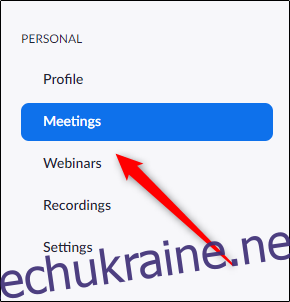
Тепер вам потрібно запланувати зустріч (або відредагувати наявну). У цьому випадку ми заплануємо нову зустріч, тому виберемо «Запланувати нову зустріч».
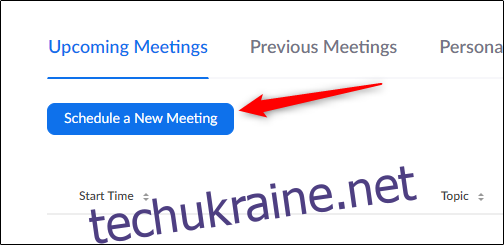
Тепер ви введете всю загальну інформацію, необхідну для запланованих зустрічей, як-от назву, тривалість і дату/час зустрічі.
У цьому меню також ми вмикаємо параметр Реєстрація учасників. Приблизно на половині сторінки ви знайдете опцію «Реєстрація». Поставте прапорець біля «Обов’язково», щоб увімкнути функцію.
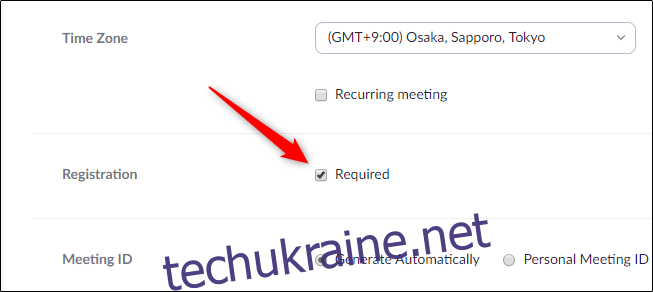
Нарешті, виберіть «Зберегти» внизу екрана, коли ви закінчите налаштувати інші параметри запланованої зустрічі.
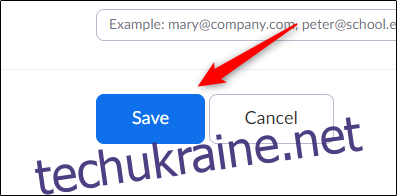
Параметри реєстрації
Після того, як ви збережете заплановану зустріч з попереднього кроку, ви потрапите на екран огляду зустрічі. Унизу меню ви побачите вкладку «Реєстрація». Виберіть кнопку «Редагувати» поруч із «Параметри реєстрації».
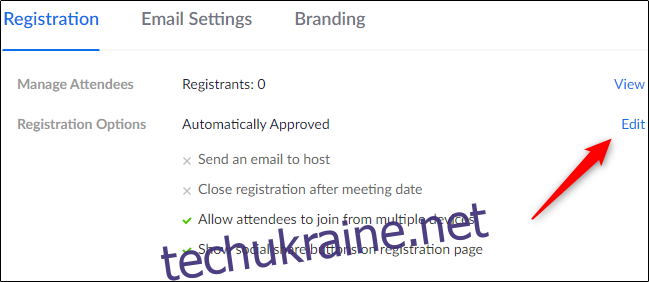
З’явиться вікно «Реєстрація». Ви знайдете три вкладки: Реєстрація, Запитання та Користувацькі запитання.
На вкладці «Реєстрація» ви можете налаштувати параметри схвалення та сповіщення, а також кілька інших налаштувань. Наприклад, ви можете вибрати, чи бажаєте ви автоматично або вручну схвалювати реєстрантів, а також надсилати вам (хосту) електронний лист із підтвердженням, коли хтось реєструється.
Ви також можете закрити реєстрацію після дати зустрічі, дозволити учасникам приєднатися з кількох пристроїв і відобразити кнопки соціального доступу на сторінці реєстрації.
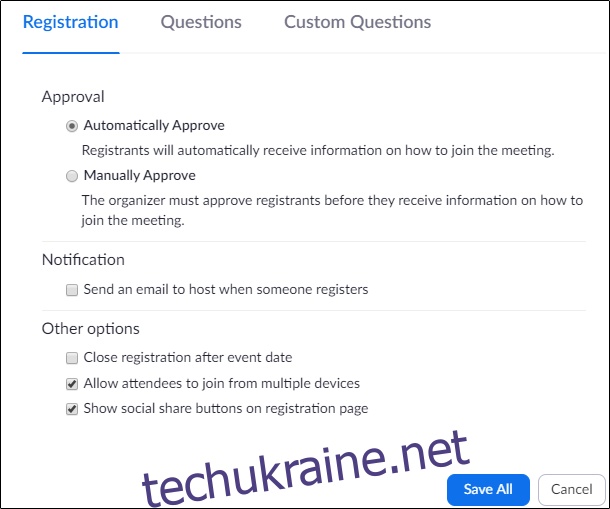
Відрегулюйте налаштування відповідно, а потім перейдіть на вкладку «Запитання». Тут ви можете (1) вибрати, які поля ви бажаєте відображати в реєстраційній формі, і (2) якщо поле є обов’язковим чи ні.
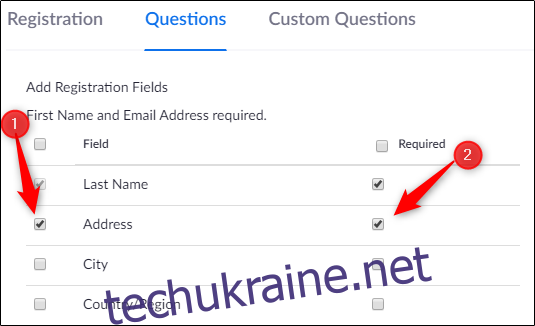
Ось список доступних полів на вкладці «Запитання». Зверніть увагу, що ім’я та адреса електронної пошти вже є обов’язковими для заповнення.
Прізвище
Адреса
Місто
Країна/Регіон
Поштовий індекс
Штат/провінція
Телефон
промисловість
Організація
Назва посади
Час закупівлі
Роль у процесі покупки
Кількість працівників
Запитання та коментарі
Закінчивши тут, перейдіть на вкладку «Спеціальні запитання». Тепер ви можете створити власні запитання, щоб додати їх до форми реєстрації. Ви можете надати реєстрантам свободу залишати будь-яку відповідь або обмежити її форматом із кількома варіантами.
Коли ви закінчите писати свої запитання, виберіть «Створити».
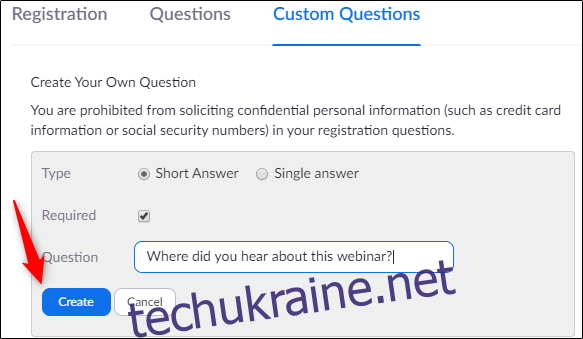
Нарешті, виберіть «Зберегти все» у нижньому правому куті вікна.
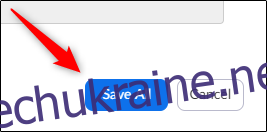
Тепер кожен, хто отримає запрошення за посиланням на цю зустріч Zoom, повинен буде заповнити реєстраційну форму.
